После редактирования схемы в Веб-приложение Visio зачастую ее нужно распечатать.
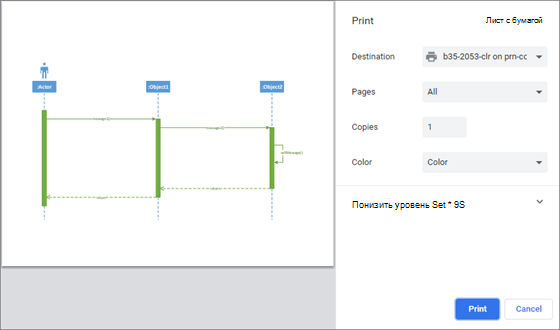
Важно: Для печати и экспорта схемы в Веб-приложение Visio требуется лицензия для редактирования. Для получения дополнительных сведений обратитесь к администратору Microsoft 365.
Печать схемы
Вы можете распечатать схему непосредственно из Веб-приложение Visio.
-
Откройте схему для редактирования.
-
Нажмите клавиши CTRL+P или выберите >"Печать >печать".
-
В окне "Печать" выберите нужные параметры. Например, может потребоваться изменить размер, ориентацию или количество листов.
-
При необходимости выберите " Дополнительные параметры" (в нижней части панели), чтобы просмотреть дополнительные параметры, которые можно задать, например, изменение масштаба или качество печати.
Совет: Если схема не распечатана правильно, выберите " Открыть pdf-файл для печати" документа.
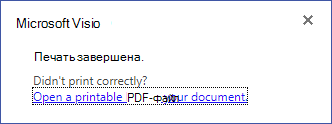
Экспорт схемы в формате PDF
Кроме того, вы можете экспортировать схему в PDF-файл и распечатать его с компьютера.
-
Откройте схему для редактирования.
-
Выберите Файл > Сохранить как > Скачать в формате PDF.
-
В средстве просмотра Adobe или средстве чтения выберите " Печать файла " или нажмите клавиши CTRL+P.
Дополнительные сведения о программном обеспечении для работы с PDF см. в статье Средство чтения файлов PDF, средство просмотра файлов PDF.
-
В диалоговом окне Печать выберите необходимые параметры. Например, вы можете настроить размер, ориентацию или количество листов. Для получения дополнительных сведения нажмите кнопку Справка.
Работа с областями печати на схеме
По умолчанию, если размер диаграммы на странице превышает 81/2×11 дюймов, то разные области размеров букв разделяются пунктирными границами на холсте. Эти пунктирные линии указывают текущие области печати для схемы:

Для добавления или удаления областей печати может потребоваться переместить фигуры или изменить их размер.
Чтобы скрыть пунктирные линии границ:
-
Перейдите на вкладку " Вид" ленты и снимите флажок "Разрывы страниц ".
См. также
Использование Visio Viewer для просмотра или печати рисунков










